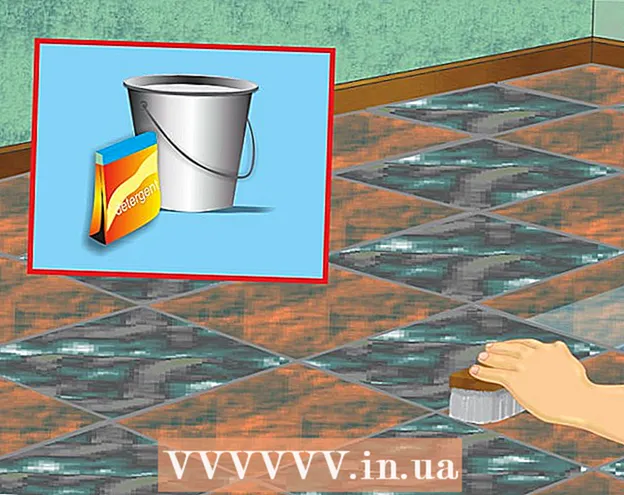Autor:
Louise Ward
Data Utworzenia:
5 Luty 2021
Data Aktualizacji:
1 Lipiec 2024

Zawartość
W tym artykule dowiesz się, jak usunąć wiadomości z Facebooka w aplikacji Facebook Messenger i na stronie na Facebooku.
Kroki
Metoda 1 z 3: Użyj iPhone'a
Otwórz aplikację Facebook Messenger. To aplikacja z niebieską ikoną czatu i białą błyskawicą w środku.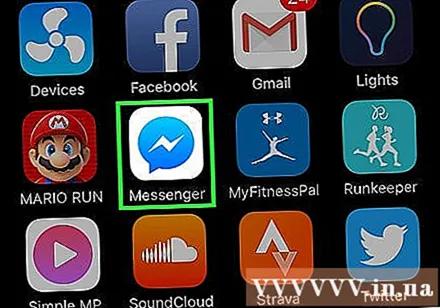
- Jeśli nie jesteś zalogowany w Messengerze, wprowadź swój numer telefonu i wybierz Kontyntynuj i wprowadź hasło.
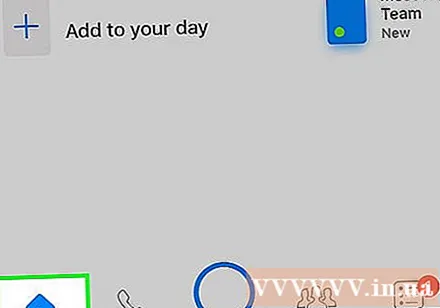
Wybierać Dom (Strona główna). To ikona w kształcie domu w lewym dolnym rogu ekranu.- Jeśli zobaczysz komunikat Messenger wyświetlający określoną rozmowę, wybierzesz Z powrotem (Wstecz) w lewym górnym rogu pierwszego ekranu.
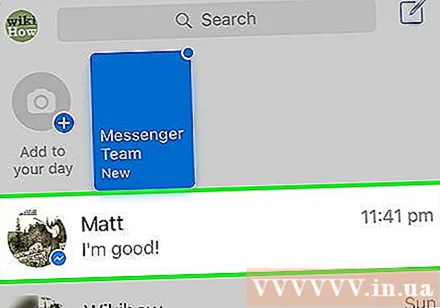
Przewiń w dół do rozmowy, którą chcesz usunąć. Jeśli to stara rozmowa, będziesz musiał przez chwilę przewinąć w dół, aby ją znaleźć.
Przesuń rozmowę w lewo. Spowoduje to wyświetlenie szeregu opcji po prawej stronie rozmowy.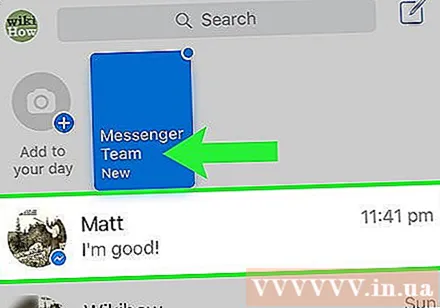
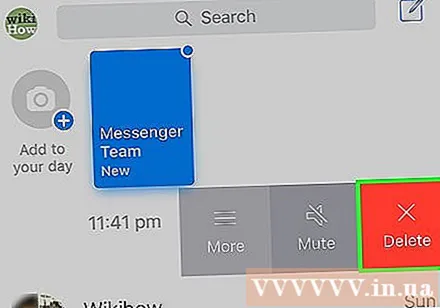
Wybierać Kasować (Wymazać). To czerwony przycisk po prawej stronie ekranu.
Wybierać Usunąć konwersację (Usuń rozmowę) w górnej części okna, które pojawia się po jej wybraniu Kasować (Wymazać). Spowoduje to trwałe usunięcie czatów z historii wiadomości. Reklama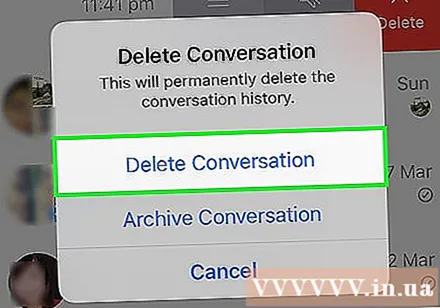
Metoda 2 z 3: Użyj telefonu z systemem Android
Otwórz aplikację Facebook Messenger. To aplikacja z niebieską ikoną czatu i białą błyskawicą w środku.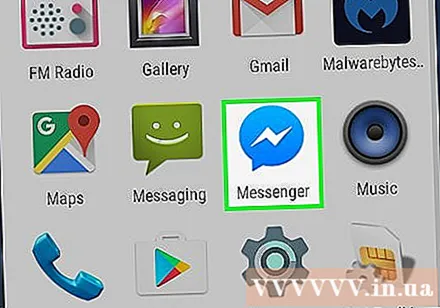
- Jeśli nie jesteś zalogowany w Messengerze, wprowadź swój numer telefonu i wybierz Kontyntynuj i wprowadź hasło.
Wybierać Dom (Strona główna). To ikona w kształcie domu w lewym dolnym rogu ekranu.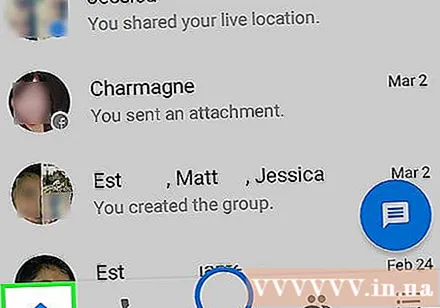
- Jeśli zobaczysz komunikat Messenger wyświetlający określoną rozmowę, wybierzesz Z powrotem (Wstecz) w lewym górnym rogu pierwszego ekranu.
Przewiń w dół do rozmowy, którą chcesz usunąć.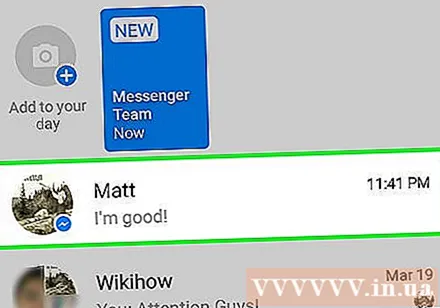
Dotknij i przytrzymaj rozmowę. Po około sekundzie pojawi się wyskakujące okienko zatytułowane „Rozmowa”.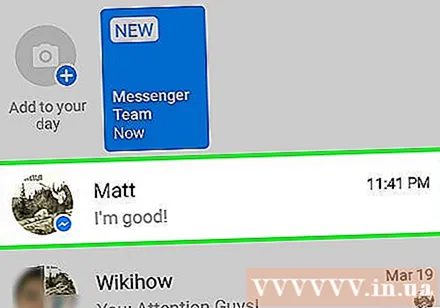
Wybierać Kasować (Usuń) u góry okna „Czat”.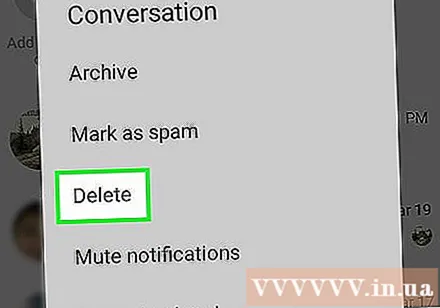
Wybierać Usunąć konwersację (Usuń rozmowę), gdy jest wyświetlany. Spowoduje to trwałe usunięcie tej rozmowy z historii wiadomości na Facebooku. Reklama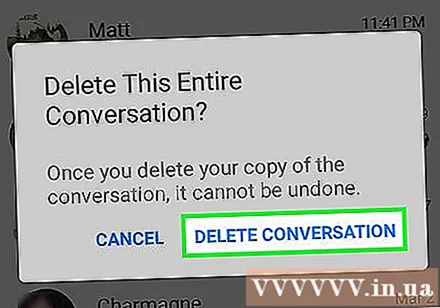
Metoda 3 z 3: Użyj strony internetowej na komputerze
otwarty Strona na Facebooku. Jeśli jesteś zalogowany na Facebooku, zobaczysz swoją stronę z aktualnościami.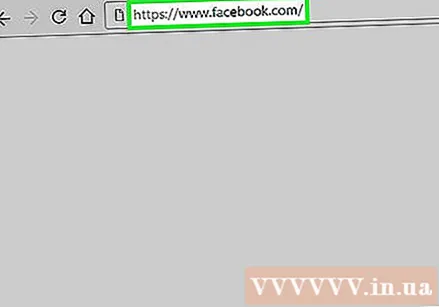
- Jeśli nie jesteś zalogowany na Facebooku, wpisz swój adres e-mail (lub numer telefonu) oraz w polu w prawym górnym rogu ekranu i kliknij Zaloguj sie (Zaloguj sie).
Wybierz ikonę komunikatora. To ikona czatu z błyskawicą w środku, a także inne opcje w prawym górnym rogu strony na Facebooku.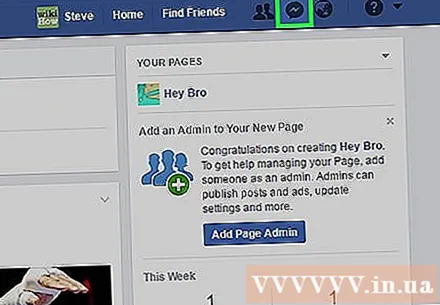
Wybierać Wyświetl wszystko w Messengerze (Zobacz wszystkie w programie Messenger) poniżej listy wiadomości programu Messenger. Po kliknięciu tej opcji zostaniesz przekierowany na stronę wiadomości.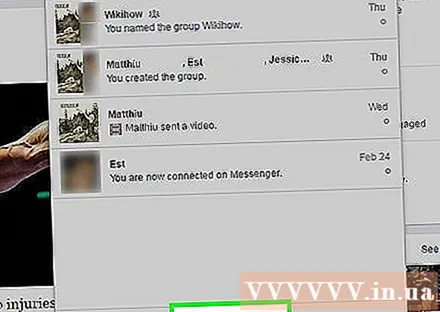
Wybierz rozmowę, którą chcesz usunąć. Twoje czaty znajdują się w lewym okienku strony.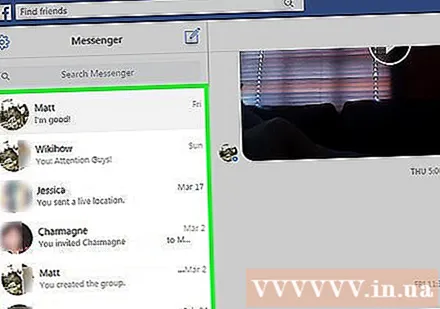
Umieść kursor na rozmowie, którą chcesz usunąć. Zobaczysz małą ikonę koła zębatego w prawym dolnym rogu wybranej rozmowy.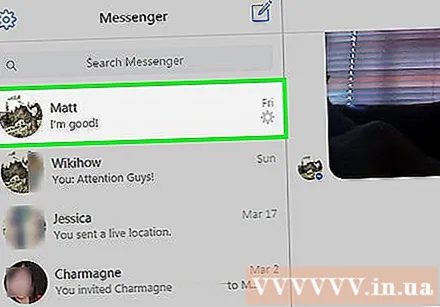
Kliknij ikonę ⚙️. Pojawi się lista wyboru.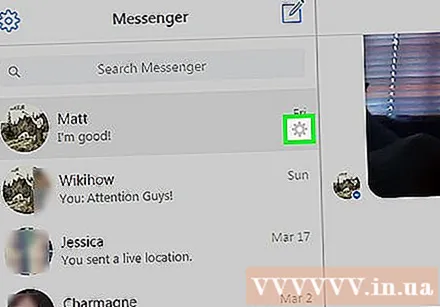
Kliknij Kasować (Usuń) na środku listy wyboru.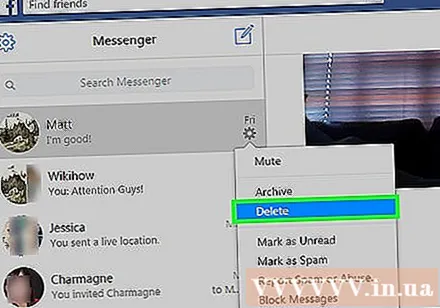
Wybierać Kasować (Wymazać). Ta opcja będzie widoczna w wyświetlonym oknie „Usuń rozmowę”. Spowoduje to trwałe usunięcie wybranej rozmowy z historii wiadomości. Reklama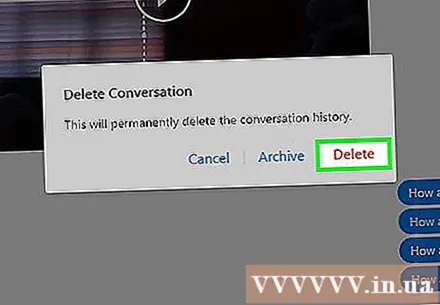
Rada
- Usunięcie wiadomości na Facebooku nie powoduje utraty wiadomości z konta odbiorcy.
Ostrzeżenie
- Upewnij się, że naprawdę chcesz usunąć wiadomości z Facebooka, zanim to zrobisz, ponieważ nie możesz ich odzyskać po usunięciu.